Лепящи бележки е приложение за Windows и за разлика от други приложения като Notepad, не съхранява текст в обикновен TXT файл. Вместо това, той съхранява всички данни в база данни с име слива.sqlite. Какъвто и текст да съхранявате, наличен в тази база данни. Това е база данни SQL Lite. В тази публикация ще видим къде се записват Sticky Notes в Windows 10, т.е.д., точното му физическо местоположение.
Къде са записани Sticky Notes в Windows 10
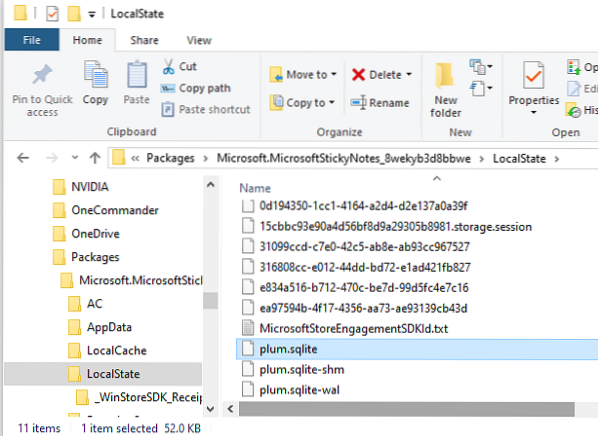
Отворете File Explorer и кликнете върху адресната лента
Копирайте и поставете този адрес, и натиснете Enter:
% UserProfile% \ AppData \ Local \ Packages \ Microsoft.MicrosoftStickyNotes_8wekyb3d8bbwe \ LocalState
Той ще разкрие местоположението на папката Stick Notes заедно с всички файлове.
Потърсете файл с база данни с името слива.sqlite.
Ако искате да копирате бележки от този компютър на друг компютър. Копирайте слива.sqlite файл и поставете на същото място като друг компютър. След това, когато стартирате Sticky Notes на друг компютър, можете да видите всичките си бележки. Не забравяйте да прочетете подробната публикация в Backup, Save, Restore Sticky Notes.
Прочети: Как да възстановя случайно изтрити Sticky Notes.
Извличане на данни от Sticky Notes без приложението
Сега знаем местоположението, където Sticky Notes запазва данните си и че те са налични в база данни на SQL Lite. Въпреки че няма начин за четене чрез отваряне в Notepad, можете да използвате безплатен четец на база данни на SQL като DB Browser.

Ако искате да го прочетете, без да използвате приложението Sticky Notes, ето как да го направите.
- Изтеглете DB браузъра за SQL Lite и го инсталирайте.
- След това го потърсете в Старт и го отворете.
- В софтуера на браузъра на DB щракнете върху Open Database
- Отидете до слива.sqlite местоположение на файла и изберете да го отворите.
- Първият раздел ще разкрие Структура на базата данни, а вторият раздел е Преглед на данни. Преминете към него.
- Тя ще детайлизира всички данни в Sticky Notes под формата на редове.
- Всеки ред в базата данни представлява една бележка в Sticky Note.
- Кликнете върху колоната Текст и данните от тази бележка ще се покажат вляво.
- Копирайте целия текст, като използвате Ctrl + A и Ctrl + C.
Има обаче едно предупреждение. Всеки ред се предшества от текст, който изглежда подобно на \ id = 2d4fe8d6-aec3-4ce9-8494-5169122d7597. Ще трябва да премахнете всички.
Това каза, можете да направите всичко отвратително за това. Можете да копирате текст от четеца на базата данни и да въведете информация в друга база данни на Sticky Notes.
Полезно е да знаете местоположението на Sticky Notes Saved в Windows, когато трябва да направите резервно копие и възстановяване.

 Phenquestions
Phenquestions


